
¿No te funciona el botón derecho del ratón en Windows? Soluciones
No funciona el botón del ratón. Si sufres el problema de que pulsas el botón derecho de tu ratón y no se abre el menú que debería o tarda demasiado en aparecer, deberías saber que existen varias soluciones que puedes probar para que todo vuelva a la normalidad. Si tienes alguna inquietud recuerda contactarnos a través de nuestras redes sociales, o regístrate y déjanos un comentario en esta página. También puedes participar en el WhatsApp. Si usas Telegram ingresa al siguiente enlace.
No funciona el botón del ratón
Si no nos funciona el ratón se nos puede presentar de múltiples maneras, aunque las más comunes y posiblemente las más molestas pueden ser:
- Cuando no funciona en Windows: en este caso el botón derecho es importante en muchas situaciones, como cuando queremos copiar un archivo, entrar en sus propiedades o realizar un acceso rápido a partes del sistema.
- Si no funciona en el navegador: por poneros un ejemplo, muchas veces necesitamos descargar una foto que estamos viendo en nuestro navegador, bien se Chrome, Edge o Firefox. Para realizar esta tarea el botón derecho de nuestro ratón es fundamental y si no funciona lo tenemos difícil.
- Cuando no funciona en un programa: existen aplicaciones en las que el funcionamiento del botón derecho se hace imprescindible, por lo que su funcionamiento debería estar siempre presente.
Las posibles soluciones que tenemos para que este problema deje de aparecer, son variadas, ya que el problema puede estar ocasionado por distintas razones.
El propio ratón
Aunque suene evidente deberíamos comprobar el propio dispositivo para saber si el problema es mecánico. Otra de las cosas que podemos hacer, si nuestro ratón es inalámbrico, es cambiar las pilas, no haya a ser que tengan tan poca carga que afecte al funcionamiento de este. Una vez hemos comprobado que el ratón está en perfecto estado es la hora de realizar otras posibles soluciones.
Actualizar drivers del ratón
No funciona el botón del ratón puede ser que el error venga por algún problema con los controladores del ratón, por lo que actualizarlos para tener los últimos que se hayan lanzado puede solucionar nuestro problema.
- Vamos al cuadro Escribe aquí para buscar del menú de inicio de Windows y escribimos Administrador de dispositivos.
- En ese momento seleccionamos la opción de tal Administrador y vamos donde pone Mouse y otros dispositivos señaladores.
- Si ahora hacemos doble clic en nuestro dispositivo, abriremos la pestaña Propiedades.
- Ahora vamos a la pestaña Controlador y pulsamos en Actualizar Controlador.
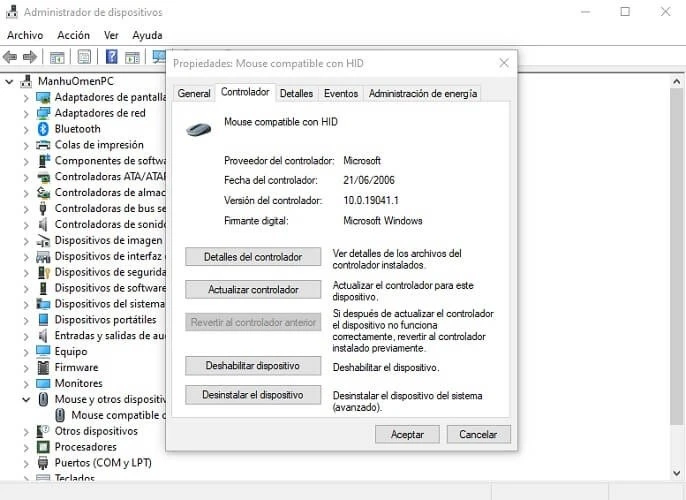
- En la ventana que se lanza solamente debemos pulsar en la opción Buscar automáticamente el software del controlador actualizado.
Desactivar el modo tablet
Puede ser que el modo tablet esté activado y esa sea la razón por la que el botón derecho funciona peor, ya que hay veces que hay incompatibilidad entre ambos.
Para ello debemos realizar lo siguiente:
- Pulsamos la tecla Windows + A.
- Se abrirá la barra lateral del Centro de actividades.
- En ella deberíamos ver un botón que pone modo tablet. Debería estar desactivado, por lo que, sí está activo, pulsa sobre el para que deje de funcionar.
En caso de que no te salga este botón, puedes hacer lo siguiente:
- Vamos a Configuración, pulsando en la rueda dentada que hay en el menú de Inicio.
- Seguidamente pulsamos en Sistema.
- Ahora veremos cómo aparece Tableta en el menú que vemos a la izquierda de la pantalla.
- Una vez hayamos pulsado, debemos elegir en el desplegable de debajo de Cuando inicio sesión la opción que pone No usar nunca el modo tableta.
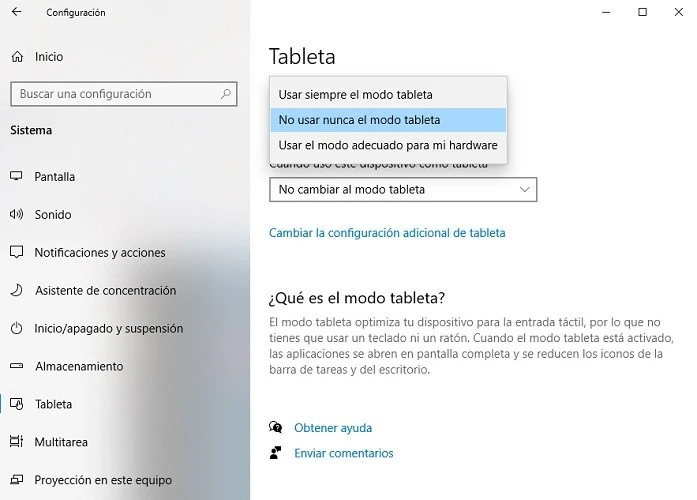
Programas instalados
En algunas ocasiones estos problemas vienen provocados por programas que interfieren en funcionamiento del botón derecho. Si hemos instalado una aplicación nueva y desde ese momento el botón ha dejado de funcionar, lo mejor es desinstalarla para saber si esa es la razón de que no funcione.
Reiniciar el Explorador de Windows
Si el momento de fallar es cuando estamos en el Explorador de Windows (que no es lo mismo que el explorador de archivos) puede ser que exista algún tipo de error o bloqueo que impida el buen funcionamiento de ratón.
Lo que debemos hacer es reiniciar el Explorador de Windows siguiendo los siguientes pasos:
- Pulsamos las teclas Windows + Alt + Supr.
- En el menú que nos sale elegimos Administrador de tareas.
- Una vez que ya estamos en él, debemos hacer clic derecho (aquí sí debería funcionar) donde pone Administrador de tareas y seleccionamos Reiniciar.
De esta manera el Explorador se reiniciará y podremos comprobar si el botón derecho vuelve a funcionar en todo el sistema.
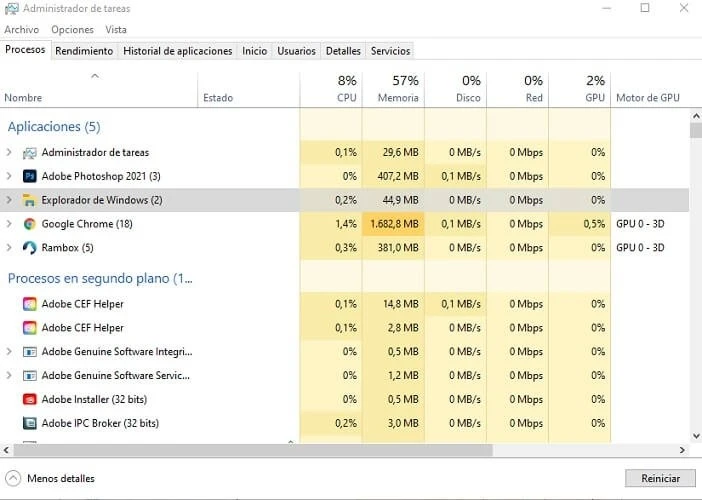
Comprobar el Editor de Directiva
En el Editor de directiva de grupo existe una opción referente al menú contextual que debemos desactivar, pero debemos dejar claro que esta opción no está presente en dispositivos con Windows 10 Home, sino que debes tener la versión Profesional para poder acceder a este menú.
- Lo primero que debemos hacer es pulsar la tecla Windows + R y escribir gpedit.msc, para seguidamente pulsar al Intro.
- Después debemos hacer clic en Configuración de usuario, luego en Plantillas administrativas para seguidamente elegir en Componentes de Windows.
- Ahora debemos ir a Explorador de archivos que está a la izquierda de la ventana Editor de directivas de grupo.
- en ese momento tenemos que hacer un doble clic Quitar el menú contextual predeterminado del Explorador de Windows para abrir la ventana y desactivarla en el caso de que esté activa. Si la opción está activada.
- Pulsamos en Aplicar, luego en Aceptar y seguidamente debemos reiniciar el ordenador.
Comprobador de archivos
Ahora os vamos a hablar de una herramienta interna de Windows que corrige los archivos de sistema que están corruptos y que pudieran ser los causantes del mal funcionamiento del botón derecho del ratón y del menú contextual que con ello viene. Para ejecutar System File Checker, más conocido como SFC scannow, debemos realizar los siguientes pasos:
- Pulsamos la tecla Windows + X.
- Ahora seleccionamos el Windows Powershell (Símbolo de sistema), pero como Administrador, algo importante.
- Seguidamente escribimos sfc /scannow y pulsamos al Intro.
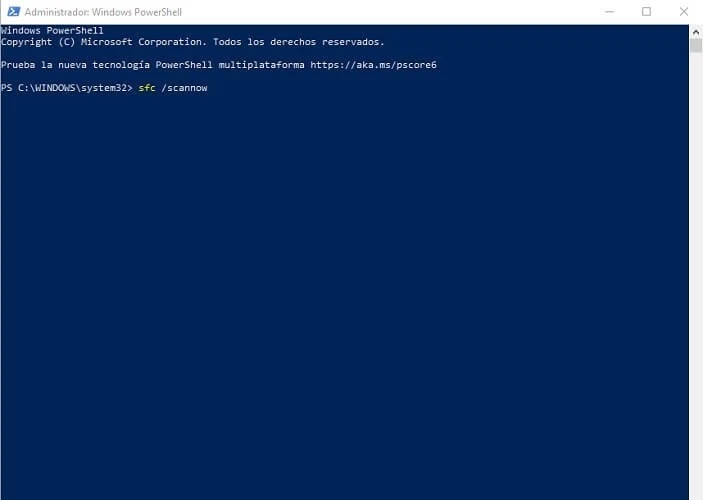
- Esta herramienta tardará unos 20 minutos en acabar y si encuentra algo nos lo va a indicar en la pantalla.
- Ahora deberíamos reiniciar el sistema para que los cambios surtan efecto.
Con todo lo que te hemos contado deberías solucionar el problema con el botón derecho del ratón. Cómo has visto hay múltiples posibilidades para que te vuelva a funcionar a la perfección.


